دليل المبتدئين لاستعادة جهات الاتصال المحذوفة على iPhone / iPad
‘لقد قمت مؤخرًا بتحديث جهاز iPhone 8 الخاص بي إلى iOS 12 ولدهشتي فقدت جميع جهات الاتصال المحفوظة على جهازي. هل من الممكن أن تفقد جهات الاتصال على iPhone بهذه الطريقة؟ هل يمكن لأي شخص مساعدتي في فهم كيفية استعادة جهات الاتصال على iPhone 8؟ ‘
سألنا أحد مستخدمي iPhone مؤخرًا هذا السؤال ، مما جعلنا ندرك كيف يمر الكثير من الأشخاص الآخرين أيضًا بنفس المشكلة. بصراحة ، من الشائع جدًا أن تفقد جهات الاتصال الخاصة بك على iPhone. الشيء الجيد هو أنه يمكننا استعادة جهات اتصال iPhone بطرق مختلفة. لمساعدتك في تعلم كيفية استعادة جهات الاتصال على iPhone ، قمنا بإدراج جميع أنواع الحلول في هذا الدليل. إذا كان لديك النسخ الاحتياطي لجهات اتصال iPhone أم لا ، ستساعدك هذه الحلول المخصصة في استرداد جهات الاتصال بالتأكيد.
- • 1. استعادة جهات الاتصال المحذوفة على iPhone من iCloud.com
- • 2. استعادة جهات اتصال iPhone من iCloud Backup
- • 3. استعادة جهات اتصال iPhone من iTunes Backup
- • 4. استرداد جهات اتصال iPhone بدون نسخ احتياطي
- • 5. طرق أخرى لاستعادة جهات الاتصال على iPhone / iPad
- • 6. تجنب فقدان جهات الاتصال على iPhone / iPad مرة أخرى
- • 7. نصائح وحيل اتصالات iPhone
الجزء 1: كيفية استعادة جهات الاتصال المحذوفة على iPhone من iCloud.com؟
إذا قمت بحذف جهات الاتصال الخاصة بك عن طريق الخطأ أو فقدت جميع جهات الاتصال على iPhone بسبب خلل ، فيمكنك الاستعانة بـ iCloud لاستعادتها. تجعل المزامنة التلقائية لجهات الاتصال الخاصة بنا مع iCloud من السهل جدًا علينا استعادة جهات الاتصال على iPhone. ايضا، iCloud.com يخزن جهات الاتصال التي قمت بحذفها في آخر 30 يومًا. لذلك ، يمكن أيضًا استخدامه لاستعادة جهات الاتصال المحذوفة على iPhone أيضًا.
العيب الوحيد هو أن هذه التقنية ستستعيد جميع جهات الاتصال المؤرشفة على جهازك وتستبدل جهات الاتصال الموجودة منه. ستحل العملية محل جهات الاتصال الحالية وستستعيد جميع جهات الاتصال مرة واحدة (حتى جهات الاتصال التي لا تحتاجها). إذا كنت مستعدًا لتحمل هذه المخاطرة ، فيمكنك اتباع هذه الخطوات لمعرفة كيفية استرداد جهات الاتصال المحذوفة على iPhone.
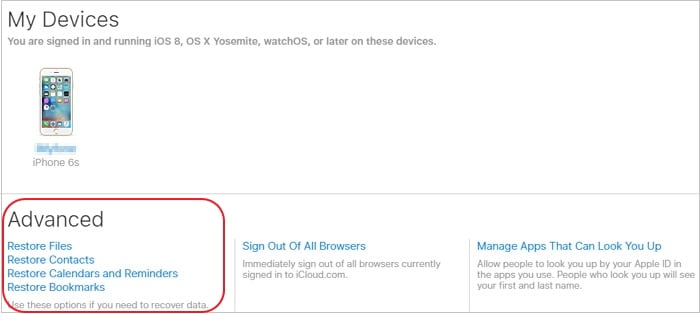
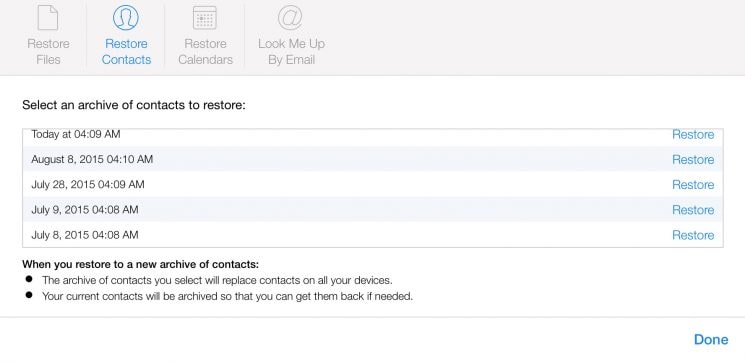
- انتقل إلى (تحديث البرنامج) في MyCAD iCloud.com وقم بتسجيل الدخول باستخدام معرف Apple وكلمة المرور. تأكد من أن هذا هو نفس الحساب المرتبط بجهاز iPhone الخاص بك.
- من بين جميع الخيارات المتوفرة ، قم بزيارة ‘الإعدادات’.
- مرر لأسفل إلى إعداداته ‘المتقدمة’ حيث يمكنك الحصول على خيارات مختلفة لاستعادة بياناتك (مثل جهات الاتصال والتذكيرات والإشارات المرجعية وما إلى ذلك)
- انقر فوق ‘استعادة جهات الاتصال’ أو ‘استعادة جهات الاتصال والتذكيرات’ من هنا.
- بعد ذلك ، ستعرض الواجهة الملفات المؤرشفة المتعلقة بجهات الاتصال الخاصة بك (مع وقتها).
- حدد الملف الذي تختاره وانقر على زر ‘استعادة’. سيؤدي هذا إلى استعادة جهات الاتصال إلى iPhone أو iPad.
الجزء 2: كيفية استعادة جهات اتصال iPhone من نسخة iCloud الاحتياطية؟
إذا قمت بتمكين مزامنة iCloud لجهات الاتصال الخاصة بك ، فيمكنك بسهولة استعادة جميع جهات الاتصال المفقودة على iPhone. نظرًا لأن جهات الاتصال مخزنة على iCloud ، فلن تتأثر بأي عطل في جهازك. رغم ذلك ، لدينا فقط خيار استعادة نسخة iCloud الاحتياطية أثناء إعداد جهاز جديد. إذا كنت تستخدم هاتفك بالفعل ، فأنت بحاجة إلى إعادة تعيينه مرة واحدة. سيؤدي ذلك إلى التخلص من جميع البيانات الموجودة والإعدادات المحفوظة عليها. هذه مخاطرة لا يرغب الكثير من المستخدمين في تحملها.
قبل المتابعة ، يجب عليك التأكد من أنك قمت بالفعل بعمل نسخة احتياطية من جهات الاتصال الخاصة بك على iCloud. بمجرد التأكد من ذلك ، يمكنك اتباع هذه الخطوات لمعرفة كيفية استعادة جهات الاتصال من iCloud.
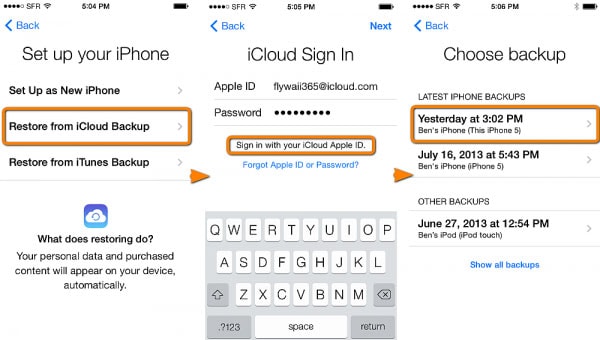
- لاستعادة جهات الاتصال من نسخة iCloud الاحتياطية ، تحتاج إلى إعادة ضبط جهازك أولاً. للقيام بذلك ، انتقل إلى الإعدادات> عام> إعادة تعيين وانقر على ‘محو كل المحتوى والإعدادات’. قم بتأكيد اختيارك عن طريق إدخال رمز المرور الخاص بجهازك.
- سيؤدي هذا إلى محو كل المحتوى الموجود والإعدادات المحفوظة لجهازك. نظرًا لأنه سيتم إعادة تشغيل جهاز iPhone الخاص بك ، فأنت بحاجة إلى إجراء الإعداد الأولي مرة أخرى.
- أثناء إعداد جهاز جديد ، اختر استعادته من نسخة iCloud الاحتياطية.
- أدخل معرف Apple وكلمة المرور لتسجيل الدخول إلى حساب iCloud الخاص بك. سيتم إدراج قائمة بجميع النسخ الاحتياطية السابقة على iCloud هنا.
- ما عليك سوى تحديد النسخة الاحتياطية والانتظار لفترة من الوقت حيث سيستعيد جهازك جهات الاتصال على iPhone من النسخة الاحتياطية.
الجزء 3: كيفية استعادة جهات اتصال iPhone من iTunes Backup؟
تمامًا مثل iCloud ، يمكنك أيضًا معرفة كيفية استرداد جهات الاتصال على iPhone باستخدام نسخة احتياطية موجودة من iTunes. وغني عن القول ، لن تنجح الحيلة إذا لم تكن قد أخذت نسخة احتياطية من iTunes لجهازك مسبقًا. بالإضافة إلى ذلك ، يجب أن تدرك عيوبه. تمامًا مثل iCloud ، ستعمل نسخة iTunes الاحتياطية أيضًا على حذف البيانات الموجودة على جهازك. نظرًا لأنه لا يمكنك استرداد بياناتك بشكل انتقائي ، فستتم استعادة كل المحتوى من النسخة الاحتياطية.
نظرًا لعيوبها ، لا يفضل الكثير من المستخدمين هذه الطريقة لاستعادة جهات الاتصال المفقودة على iPhone. ومع ذلك ، يمكنك اتباع هذه الخطوات لمعرفة كيفية استرداد جهات الاتصال المحذوفة على iPhone من نسخة احتياطية من iTunes.
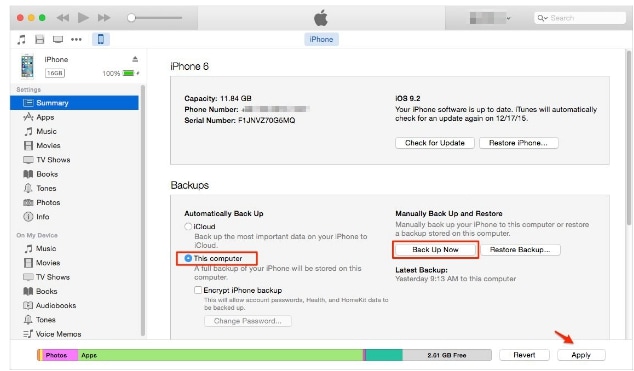
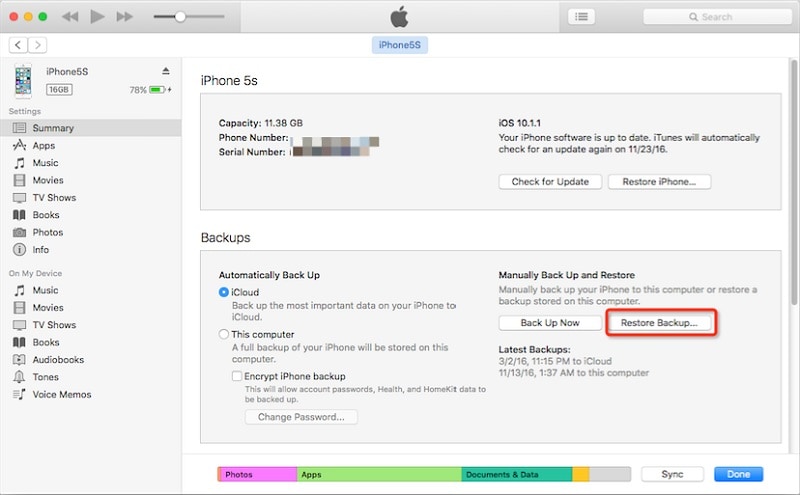
- أولاً ، تأكد من عمل نسخة احتياطية لجهاز iOS الخاص بك. للقيام بذلك ، قم بتوصيله بنظامك وابدأ تشغيل iTunes. يزور ملخصه ويأخذ نسخة احتياطية منه على الكمبيوتر المحلي.
- رائعة! بمجرد أخذ نسخة احتياطية من بياناتك ، يمكنك استعادتها إلى جهازك بعد ذلك. ما عليك سوى تشغيل إصدار محدث على iTunes على النظام وتوصيل جهاز iPhone الخاص بك به.
- حدد جهاز iPhone الخاص بك من قائمة الأجهزة المتاحة وانتقل إلى علامة التبويب الملخص.
- ضمن خيار النسخ الاحتياطية ، انقر فوق الزر ‘استعادة النسخ الاحتياطي’.
- عندما تظهر النافذة المنبثقة التالية ، حدد النسخة الاحتياطية وانقر فوق الزر ‘استعادة’ لاسترداد جهات الاتصال إلى جهازك.
الجزء 4: كيف تستعيد جهات اتصال iPhone بدون نسخ احتياطي؟
لاستعادة البيانات من نسخة احتياطية من iTunes أو iCloud ، يجب أن يكون لديك ملف نسخ احتياطي موجود. أيضًا ، أثناء استعادة البيانات من نسخة احتياطية على iCloud أو iTunes ، سيتم حذف المحتوى الموجود على هاتفك. إذا لم تكن مرتاحًا لذلك أو لم تحتفظ بنسخة احتياطية من بياناتك مسبقًا ، فيمكنك استخدام أداة مخصصة مثل DrFoneTool – استعادة البيانات (iOS).
تم تطويره بواسطة Wondershare ، وهو أول أداة لاستعادة بيانات iPhone في العالم. يمكن أن تساعدك الأداة في استعادة بياناتك حتى إذا فقدت جميع جهات الاتصال على iPhone. يمكنه إجراء استعادة كاملة للبيانات في ظل سيناريوهات مختلفة مثل الحذف العرضي والتحديث الفاسد وهجوم البرامج الضارة وما إلى ذلك. نظرًا لأن المستخدمين يحصلون على معاينة للبيانات المستردة ، يمكنهم أيضًا إجراء استرداد انتقائي. إليك كيف يمكنك معرفة كيفية استرداد جهات الاتصال المحذوفة على iPhone باستخدام DrFoneTool – استعادة البيانات (iOS) حتى لو لم تكن قد أخذت نسخة احتياطية من قبل.

DrFoneTool – استعادة البيانات (iOS)
برنامج استعادة بيانات iPhone و iPad الأول في العالم.
- آمن وسريع ومرن وبسيط.
- أعلى معدل لاستعادة بيانات iPhone في الصناعة.
- دعم ل استعادة الرسائل النصية المحذوفة و استعادة الصور المحذوفة من اي فونوالعديد من البيانات الأخرى مثل جهات الاتصال وسجل المكالمات والتقويم وما إلى ذلك.
- استرجع جهات الاتصال بما في ذلك الأرقام والأسماء ورسائل البريد الإلكتروني والمسميات الوظيفية والشركات وما إلى ذلك.
- يدعم iPhone X و 8 (Plus) و 7 (Plus) و iPhone 6s (Plus) و iPhone SE وأحدث iOS 13 بالكامل!

خطوات استعادة جهات اتصال iPhone باستخدام DrFoneTool
- قم بتشغيل DrFoneTool وتوصيل iPhone
- • قم بتشغيل مجموعة أدوات DrFoneTool على جهاز كمبيوتر يعمل بنظام Windows أو Mac. من شاشة الترحيب الخاصة به ، حدد وحدة ‘استرداد’.
- • قم بتوصيل جهاز iOS الخاص بك بالكمبيوتر باستخدام كابل البرق. سيكتشف التطبيق ذلك تلقائيًا. من الخيارات المتوفرة في اللوحة اليمنى ، حدد ‘الاسترداد من جهاز iOS’.
- اختر جهات اتصال iPhone لاستردادها
- • من هنا ، يمكنك تحديد نوع البيانات التي ترغب في مسحها ضوئيًا. يمكنك اختيار البحث عن المحتوى المحذوف فقط أو إجراء فحص شامل. للحصول على نتائج أفضل ، نوصي بإجراء فحص كامل. فقط تأكد من تمكين خيار ‘جهات الاتصال’ قبل النقر فوق الزر ‘بدء المسح’.
- تفحص iPhone
- • انتظر لفترة من الوقت حيث سيقوم التطبيق بفحص المحتوى المحذوف أو الذي يتعذر الوصول إليه على جهازك. قد يستغرق الأمر بعض الوقت لذا تحتاج إلى التأكد من بقاء الجهاز متصلاً بالكمبيوتر.
- معاينة واستعادة جهات اتصال iPhone
- • بمجرد استرداد التطبيق للمحتوى المحذوف أو المفقود ، سيعرضه ضمن فئات مختلفة. قم بزيارة قسم جهات الاتصال وقم بمعاينة بياناتك على اليمين.
- • في النهاية ، يمكنك ببساطة تحديد جهات الاتصال التي ترغب في استردادها وإعادتها إلى جهازك مباشرة. إذا كنت تريد ، يمكنك تحديد جميع جهات الاتصال أيضًا.
أفضل شيء في هذه التقنية هو أنه لن يتم الكتابة فوق البيانات الموجودة على هاتفك. يمكنك بسهولة استرداد جهات الاتصال مباشرة إلى جهاز iPhone الخاص بك دون الإضرار بمحتواه الحالي. نظرًا لأنه سيتم توفير معاينة لبياناتك ، يمكنك أيضًا تحديد جهات الاتصال التي ترغب في استعادتها وإهمال الإدخالات غير المرغوب فيها أو المكررة.
أحدث المقالات

